Virtual Machine for Mac OS - munkaprogramok és azok beállításai
Apple helymeghatározás az operációs rendszer a Mac számítógépeket, mint a tökéletességet. A valóságban ez nem így van. Számos olyan program, hogy csak fut a Windows. Ez annak köszönhető, hogy a magas előfordulási ennek OS.
Sok programozó nem érik el, hogy alkalmazkodjanak a szoftver az „alma” a platform. Sok a népszerű szoftver, hogy használják az üzleti életben, a mérnöki, a zene és más területeken, nem áll rendelkezésre OS X Hogyan lehet? Egy ilyen helyzetben segít a virtuális gép a Mac OS.
Ma lesz szó, hogyan kell telepíteni a Windows 7 egy Apple számítógépet. Megmondom, mit kell tennie, és leírni minden szakaszában telepítést. By the way, a lényeg az, hogy válasszon egy programot, hogy megjelenítsék a különböző operációs rendszert. Próbáljuk megtalálni valami jó magadnak.
Szükség lehet a telepítő lemezt vagy USB flash meghajtót, ha a számítógép egy optikai meghajtót. Azt javaslom, hogy olvassa el a cikket „Hogyan hozzunk létre egy ISO kép egy bootolható USB flash meghajtót vagy a lemezt, hogy” ebben a szakaszban nem okoz nehézséget.

Mi az a virtuális gép választani?
Számos közös változatok. Annak ellenére, hogy a különbségek, egy dolog mindig minden programban - a fő funkciója (OS képalkotás). Először is, olvassa el a csínját-bínját a virtuális gépek:
Ahogy ígértem, azt javaslom, egy rövid listát a legjobb szoftver, képalkotó Windows 7 és más operációs rendszerek:
- VMware Fusion - fizetett termék ($ 80-160);
- VirtualBox - egy ingyenes program,
- Parallels Desktop - fizetett közüzemi (3990 rubel);
- Windose telepítőlemez (kép lehet használni).
Nemrég beszéltem a programot UltraISO. Eszközök ez az eszköz lehet, hogy egy virtuális kép a Windows.
Nézd meg minden program, és válassza ki a kívánt opció maguknak. Fogok dolgozni a második eszközt a listáról. Annak például a következő szakaszban lesz szó, hogyan kell telepíteni a Windows a Mac.
telepítés
Parallels Desktop programot hajtunk végre «Apple-utas» stílusban. Ez azt jelenti, hogy a felület nem érti még a tapasztalt felhasználók számára. Először meg kell telepíteni a segédprogramot is. Kattintson duplán a bal egérgombbal a letöltött fájlt.
Egy ablak egyetlen gombnyomással - Install. Válasszon egy próbaverzió, vagy regisztráljon az engedély kulcs, amely megvásárolható a hivatalos honlapján a fejlesztő.
A platform lehet láthatóvá, hogy a hagyományos módszerek védelmének az adatokat. Egyikük - létrehozása helyreállítási pontok és a gazdaság rollback rendszert. Hogyan kell csinálni, azt mondta egyik cikkében.
A telepítés befejezése után nyissa meg a munkaterületet. Itt, néhány kattintással kiválaszthatja az operációs rendszer van szüksége.

A felhasználó beállíthatja a „tiszta” rendszer vagy átutalás már fut a számítógépen. Elérhető több ingyenes lehetőségeket. Windows 8 van egy funkció - bemutatott doreliznaya verzió, de illeszkedik a munkát. By the way, sem a versenyző nem támogatja a „Nyolcak”.
Mi érdekli telepítése Windows 7. Azért választottam az első lehetőséget, ami az előző screenshot által kiemelt kék keretben. Mivel a számítógép mentes a hajtás, azt használja a virtuális módon. Ehhez egyszerűen pont az elérési útvonalát a program beállításait.
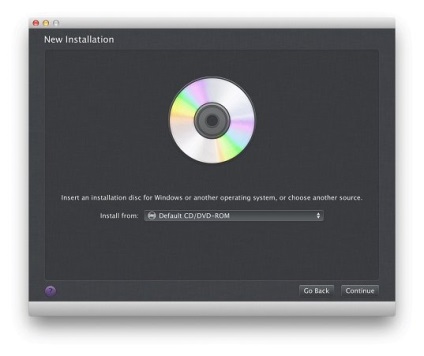
Most meg kell választani a mértéke beágyazását. Azt javasolta, két lehetőség közül választhat. Mint egy Mac - maximális alkalmazkodást a Windows-alapú programok keretében az OS X Yosemite, lehetővé teszi, hogy kölcsönhatásba lépnek a fájlok és dokumentumok két OS (használt általános fájl tárolására). Mint egy PC - formáció egy virtuális környezet Vindovs külön tárolóhely.
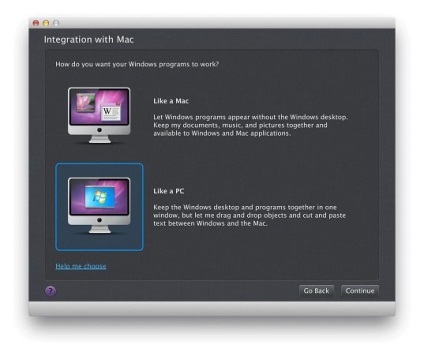
Azért választottam a második lehetőséget. Elég stabil működés biztosítása alapvető eszközök Windows 7. Ezután futtassa a virtuális gépet. operációs rendszer telepítő megnyílik egy külön ablakban.
Mivel úgy néz ki, tudja, valószínűleg mindenki. Újraindítás szükségessége előforduló telepítési folyamat során végzett ugyanabban az ablakban, anélkül, hogy a működését az alap rendszer.
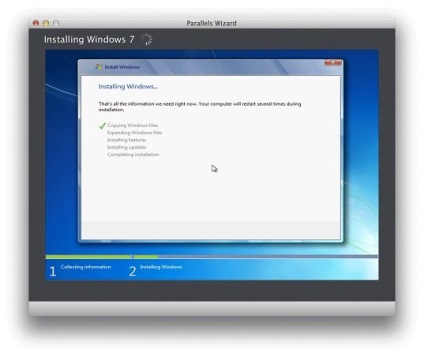
Töltöttem körülbelül 10 percig, hogy csatlakoztassa a második operációs rendszer a Mac. Őszintén szólva, én kellemesen csalódtam. Nem gondolja, hogy a telepítés megy annyi időt, mert szoktam a kép, nem lemezen vagy USB flash meghajtó (Régebben csak velük).
Ha nehézségei, akkor kérjen segítséget egy baráttól. A gyors megoldást minden problémára utalnak, hogy használja a programot, hogy csatlakozzon egy távoli számítógéphez.
Készülj Windows, de kezdete előtt használatának tippek látni, és állítsa be a konfigurációt. Ezek a Parallels Tools. Nincs semmi bonyolult. Az intuitív interfész nem igényel különleges képességeit.
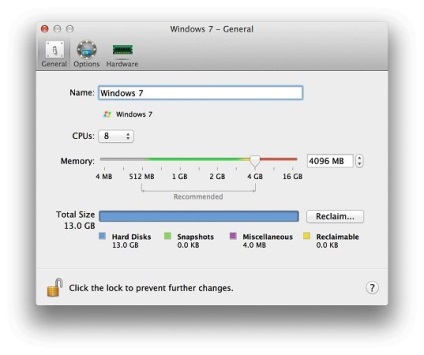
A sebesség válasz lehetőségek, amelyek a lap általános. Mi érdekli a hangerő memória és a magok száma kell allokálni a vendég. A ugyanaz a konfiguráció sekci Hardver.
Miután az összes beállítást, akkor a munka egy másik operációs rendszer a számítógép az Apple. Régóta bevett gyakorlat. Ezt a módszert fogják alkalmazni, amíg a programozók kezdődik, hogy a cross-platform termékek (egyesek már megkezdte ezt az utat).
By the way, néhány évvel ezelőtt az „alma” a vállalat élesen tagadta annak lehetőségét, átkelés az operációs rendszer más, még nem jelent meg Software Boot Camp (a szabvány OS X Yosemite utility). Arra használják, hogy osztja a merevlemezen több partíciót, hogy van, az egyikük lehet azonosítani pontosan windose.
Ebből arra lehet következtetni, hogy az Apple ment, hogy megfeleljen a felhasználók, így telepíthető külső rendszer.
By the way, hogy a legújabb verzióját a Parallels Desktop, akkor nem rendelkezik hivatalos fejlesztő és kiskereskedő Allsoft az 3391 rubelt.
Veled volt Andrei Zenkov, amíg újra nem találkozunk.